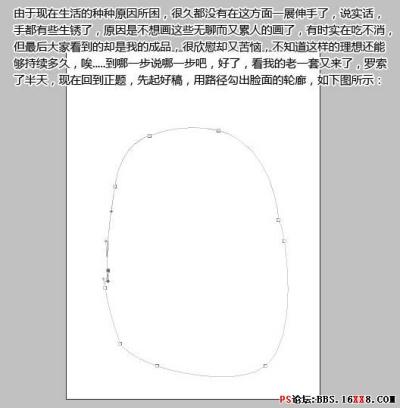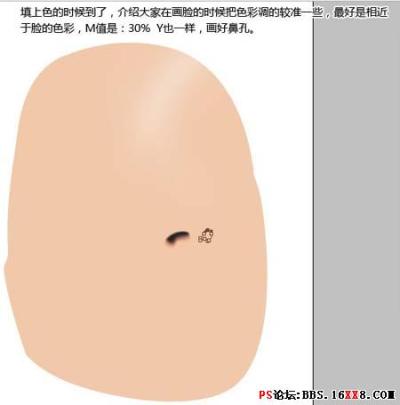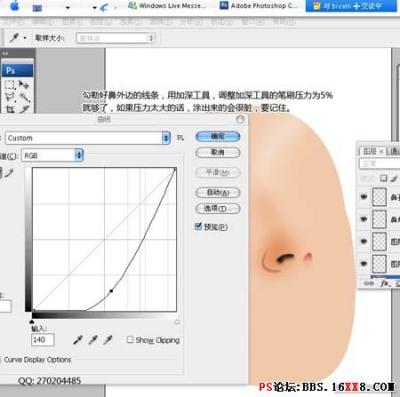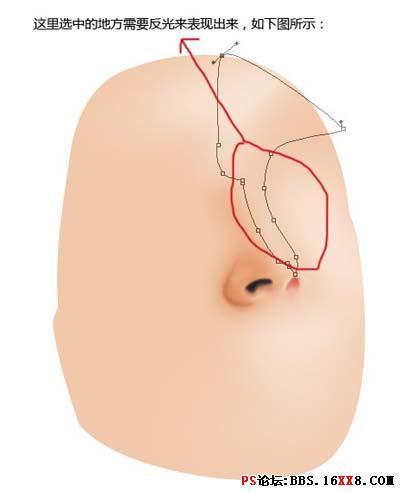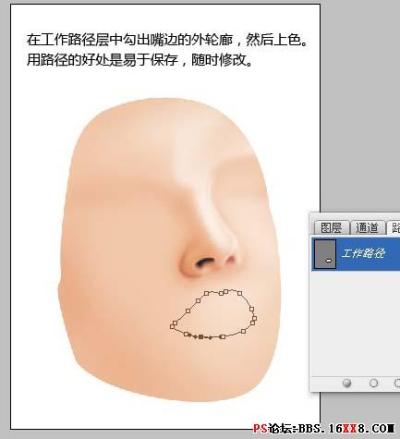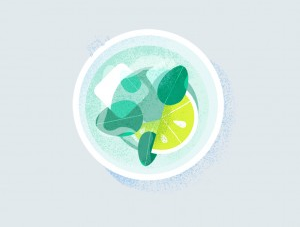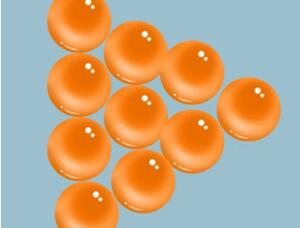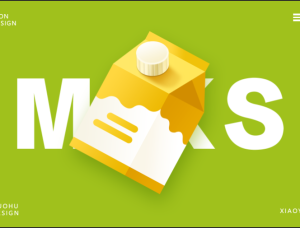Photoshop手绘教程:精细绘制MM头像
来源: 作者:
作者:视觉CEO 作者: 来源 :设计中国
本教程介绍人物头像的鼠绘方法,教程说的有些简单,鼠绘讲究慢工出细活,细节和整体都把握好了效果就自然漂亮!
最终效果
1.先画好稿用钢笔工具勾出脸面的轮廓如下图。
2.按Alt + Enter转为选区填充颜色:#F1C8A8。然后画好鼻孔。
3.勾勒好鼻外的线条,用加深工具(压力为:5%),开始加深。
4.下图选中的地方需要用反光来表现出来。
5.在工作路径层中勾出嘴边的外轮廓,然后上色。用路径的好处是易于保存,随时修改。
6.涂出高光的部分,用加深工具压力5%,效果如下图。
7.先看一下局部效果,灵位这里说明一下,嘴唇的线条也需要体现出来,这样看上去才会更真实。
8.把舌头的位置涂好如下图。
9.牙的上色过程,建议使用10%的灰度填充,如果纯粹用白色的话,很难把反光的部位表现出来。
10.这里就是需要加高光的部位。11.下面我们就来对脸的整体和局部进行细致的调整如下图。
12.画好眼圈,耐心。。。
13.开始勾眼影。
14.开始勾眼珠部位。
15.上色。
16.下面回到脸的图层,估计有些脏,高斯模糊一下。
17.睫毛的部分也同样是用钢笔,话好一根,然后慢慢复制。
18.睫毛的也一样的方法来操作。
19.眼影部分。
20.眼影涂德太深估计就好看了。
21.头发的画法。
22.涂出高光部分。
23.勾发丝。
最终效果。
全教程完,学完记得交作业。如果本教程对您有所帮助,请推荐给你的朋友。
旧一篇:已是最旧
新一篇:已是最新
推荐教程
-

转手绘,在PS中打造仙气感十足的手绘效果照片
启程PS设计站 -
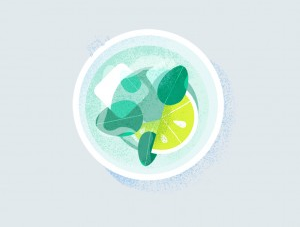
插画制作,通过PS制作磨砂噪点插画照片
废柴 -

制作花朵,通过PS绘制多彩的花朵
爱知趣教程 -

人物手绘步骤解析
ning_811 -

图标制作,制作一款海绵宝宝的图标
火虎教育 -

PS毛绒质感写实案例鼠绘小猫制作详解
学photoshop -

ps鼠绘覆盆子
Sener -
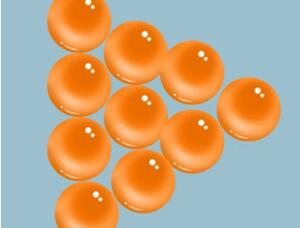
鼠绘珠子,制作小时候玩的玻璃弹珠
狂人设计之路 -

噪点插画,制作迷宫噪点插画
设计高高手 -

转手绘,在PS中打造仙气感十足的手绘效果照片
启程PS设计站 -
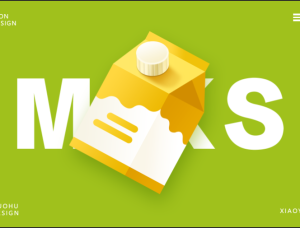
图标制作,创作一个牛奶盒子图标
火虎教育 -

图标制作,制作一款海绵宝宝的图标
火虎教育 -
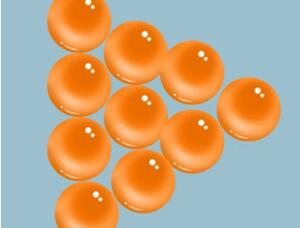
鼠绘珠子,制作小时候玩的玻璃弹珠
狂人设计之路